Szerző:
Janice Evans
A Teremtés Dátuma:
25 Július 2021
Frissítés Dátuma:
1 Július 2024

Tartalom
- Lépések
- Rész 1 /3: A borítón megjelenő tartalom
- Rész 2 /3: Borítótervezés
- Rész 3 /3: A borító nyomtatása és behelyezése a lemezdobozba
- Tippek
- Mire van szükséged
Egy kis fantáziával a szokásos otthoni videó borítóját szórakoztatóvá és magával ragadóvá varázsolhatja, akárcsak egy bolti filmlemez. Ez a cikk bemutatja, hogyan készíthet DVD -borítót otthoni videójához vagy kedvenc filmjéhez.
Lépések
Rész 1 /3: A borítón megjelenő tartalom
 1 Gondolja át a film tartalmát. Mielőtt elkezdené létrehozni a DVD borítóját, határozza meg, hogy miről szól a lemezen található film.
1 Gondolja át a film tartalmát. Mielőtt elkezdené létrehozni a DVD borítóját, határozza meg, hogy miről szól a lemezen található film. - Ez egy otthoni videó? Ezeket a videókat a nyaralás alatt forgatta? Vagy ez egy rövid, amit iskolába készítettél vagy csak szórakozásból?
 2 Találj ki egy címet a filmhez. A névnek nemcsak informatívnak, hanem érdekesnek és vonzónak is kell lennie.
2 Találj ki egy címet a filmhez. A névnek nemcsak informatívnak, hanem érdekesnek és vonzónak is kell lennie. - Találjon ki valami érdekesebbet, mint a családi vakáció, hogy a borító vonzóbb legyen.
- A film címében adja meg azoknak az országoknak a nevét, amelyeket meglátogatott, vagy mit tett ott.
- Ha például egy iskolatörténeti projekthez készített videót, ne nevezze azt „Történelem projektnek”; nevezzük "Vissza a múltba!".
 3 Keressen megfelelő képet. Nézze meg bármelyik film borítóját, és észre fogja venni, hogy központi kép vagy téma van rajta, általában a film karaktereit is beleértve.
3 Keressen megfelelő képet. Nézze meg bármelyik film borítóját, és észre fogja venni, hogy központi kép vagy téma van rajta, általában a film karaktereit is beleértve. - Képként használhatja az elkészített videó vagy az elkészített fénykép keretét.
- Sőt, az interneten keressen egy olyan képet, amelyről úgy gondolja, hogy illeszkedik a lemez borítójához. De ne feledje, hogy ha ezt a lemezt terjeszteni fogja, problémái lehetnek, mivel az internetről letöltött kép szerzői jogvédelem alatt áll.
- Az interneten olyan képeket találhat, amelyek nem szerzői jogvédelem alatt állnak. Sok ilyen kép található a megfelelő webhelyeken és a Flicker oldalon (a "Creative Commons" részben).
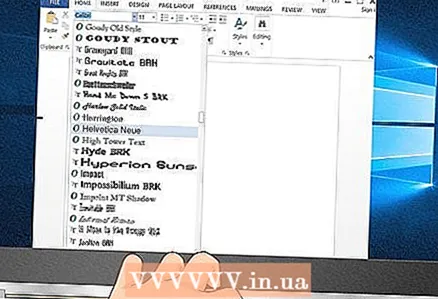 4 Válasszon egy vagy két betűtípust. Ha egy vagy két betűtípussal írja be a borító szövegét, akkor könnyen olvasható lesz.
4 Válasszon egy vagy két betűtípust. Ha egy vagy két betűtípussal írja be a borító szövegét, akkor könnyen olvasható lesz. - A borító professzionális megjelenéséhez használja a következő betűtípusokat: Helvetica, Folio vagy Standard CT.
- Ha Ázsiába utazott, érdemes lehet, hogy a betűtípus az utazás földrajzát jelzi. Ebben az esetben használja a Papyrus vagy Bonzai betűtípust. Ha vicces, szórakoztató betűtípust szeretne, használja a Distillery -t vagy a True North -ot.
 5 Böngésszen kedvenc filmjeinek borítóin ihletet merítve. Van lemez vagy poszter a kedvenc filmjéből? Nézd meg, és vedd figyelembe annak előnyeit és hátrányait.
5 Böngésszen kedvenc filmjeinek borítóin ihletet merítve. Van lemez vagy poszter a kedvenc filmjéből? Nézd meg, és vedd figyelembe annak előnyeit és hátrányait. - Talán tetszik egy fotó kollázs borító vagy egy vicces betűtípus. A kedvére való ihletés alapján elképzelheti, hogy milyen legyen a CD borítója.
Rész 2 /3: Borítótervezés
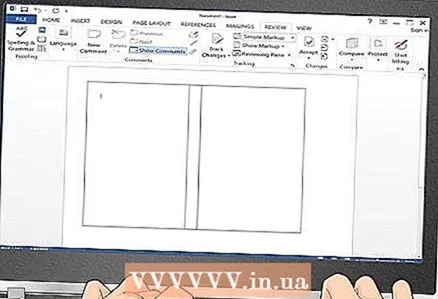 1 Használjon Word -et vagy grafikus szerkesztőt. Borítóképeket Microsoft Word vagy Photoshop programban készíthet.
1 Használjon Word -et vagy grafikus szerkesztőt. Borítóképeket Microsoft Word vagy Photoshop programban készíthet. - A Microsoft Word alkalmazásban használhat kész sablont, vagy manuálisan állíthatja be a dokumentum paramétereit. Az OpenOffice.org Writer vagy a Microsoft Word alkalmazásban kattintson a Formátum> Oszlopok lehetőségre, és válassza a 3 lehetőséget. Az első oszlop szélességét állítsa 129 mm -re, a másodikat 15 mm -re, a harmadik pedig 129 mm -re. Ezután kattintson a Split Line elemre.
- Ha tudja, hogyan kell dolgozni a Photoshoppal, készítsen borítótervet ebben a programban.
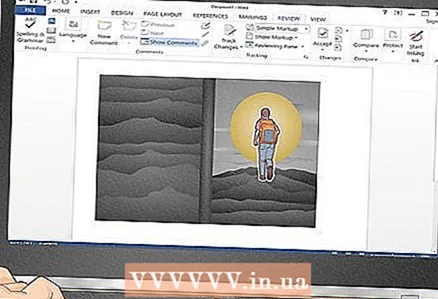 2 Képeket illesszen be egy szöveges dokumentumba. Ha az oldalparamétereket úgy állította be, hogy azok megfelelően nyomtathatók és hajtogathatók legyenek, akkor képeket helyezhet be a borító elejére és hátuljára.
2 Képeket illesszen be egy szöveges dokumentumba. Ha az oldalparamétereket úgy állította be, hogy azok megfelelően nyomtathatók és hajtogathatók legyenek, akkor képeket helyezhet be a borító elejére és hátuljára. - A szabványos DVD borító mérete 184 mm x 273 mm. A nyomtató modelljétől és papírméretétől függően előfordulhat, hogy a teljes borítót egy A4 -es papírlapra tudja helyezni (ez egy szabványos lap, amely illeszkedik a fedélre). Lehet, hogy 0 -ra kell csökkentenie az oldalmargó méretét.
- Ha a papírlap mérete nem fér el a teljes borítón, akkor a borító elülső és hátsó része egyaránt 184 mm x 130 mm méretű. A címsáv (gerinc) 184 mm x 13 mm (talán a borító oldala részben lefedi a gerincet).
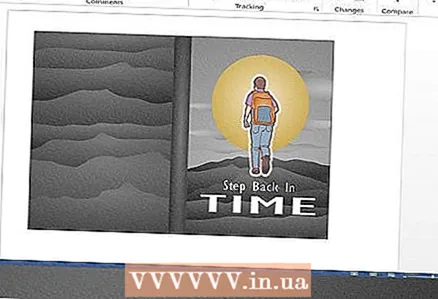 3 Szúrja be a szöveget. A képek beszúrása után írja be a szöveget.
3 Szúrja be a szöveget. A képek beszúrása után írja be a szöveget. - A Wordben használja a "Szöveg beszúrása" funkciót. A Photoshopban nyomja meg a "T" gombot (az eszköztáron), majd helyezze a szövegdobozt a beillesztett kép fölé. A villogó kurzor tájékoztatja Önt, hogy szöveget írhat be.
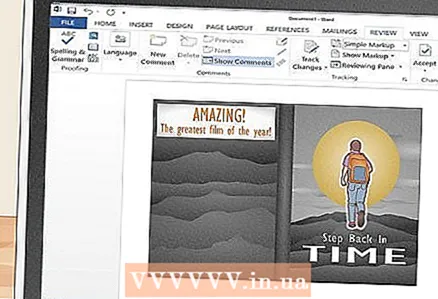 4 Legyen kreatív. Nem csak képet illeszthet be, hanem mérvadó vagy saját megjegyzéseket is, például: "Csodálatos ... Az év legjobb filmje" - Peter Ivanov, Seance magazin. Ha a lemez otthoni videókat tartalmaz, illesszen be egy megjegyzést a videóhoz vagy utazáshoz, amely kiemeli a film tartalmát.
4 Legyen kreatív. Nem csak képet illeszthet be, hanem mérvadó vagy saját megjegyzéseket is, például: "Csodálatos ... Az év legjobb filmje" - Peter Ivanov, Seance magazin. Ha a lemez otthoni videókat tartalmaz, illesszen be egy megjegyzést a videóhoz vagy utazáshoz, amely kiemeli a film tartalmát. - Így a borítója professzionálisabb lesz. Ugyanebből a célból hamis vonalkódot és korhatárt adhat hozzá a videó megtekintéséhez (például 12+, 16+, 18+).
Rész 3 /3: A borító nyomtatása és behelyezése a lemezdobozba
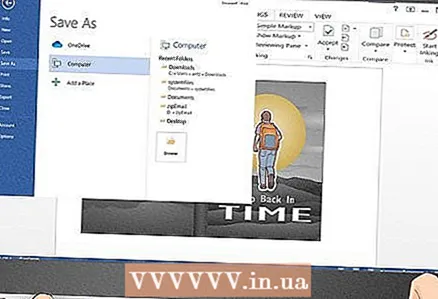 1 Mentse a fájlt. Mielőtt kinyomtatná a létrehozott fájlt, mentse el, ha valami baj történne - bármikor módosíthatja, például ha nem tetszik a nyomtatott borító.
1 Mentse a fájlt. Mielőtt kinyomtatná a létrehozott fájlt, mentse el, ha valami baj történne - bármikor módosíthatja, például ha nem tetszik a nyomtatott borító.  2 Tekintse meg a létrehozott borító előnézetét. Ezzel meggyőződhet arról, hogy a tartalom helyesen van elhelyezve, és a borító pontosan úgy néz ki, ahogy tervezte.
2 Tekintse meg a létrehozott borító előnézetét. Ezzel meggyőződhet arról, hogy a tartalom helyesen van elhelyezve, és a borító pontosan úgy néz ki, ahogy tervezte. - Windows rendszerben kattintson a Menü - Nyomtatás - Előnézet lehetőségre.
- Mac OSX rendszeren lépjen a Fájl fülre, és kattintson az Előnézet gombra.
- A Photoshopban kattintson a Nyomtatás gombra.
 3 Nyomtasson tesztoldalt. Ha több azonos borítót szeretne kinyomtatni, először nyomtasson ki egy tesztoldalt, hogy megbizonyosodjon arról, hogy a borító a kívánt módon néz ki. Így, ha a borítót csípni kell, akkor nem pazarolja a papírt és a tintát.
3 Nyomtasson tesztoldalt. Ha több azonos borítót szeretne kinyomtatni, először nyomtasson ki egy tesztoldalt, hogy megbizonyosodjon arról, hogy a borító a kívánt módon néz ki. Így, ha a borítót csípni kell, akkor nem pazarolja a papírt és a tintát.  4 Hagyja megszáradni a tintát a papíron. Mielőtt behelyezi a fedelet a lemezdobozba, helyezze a nyomtatott lapot vízszintes felületre, és várjon körülbelül 20-30 percet, amíg a tinta megszárad; ellenkező esetben a tinta elkenődik, amikor behelyezi a fedelet a lemeztartóba.
4 Hagyja megszáradni a tintát a papíron. Mielőtt behelyezi a fedelet a lemezdobozba, helyezze a nyomtatott lapot vízszintes felületre, és várjon körülbelül 20-30 percet, amíg a tinta megszárad; ellenkező esetben a tinta elkenődik, amikor behelyezi a fedelet a lemeztartóba. - Ha fényes fotópapírt használ, várjon egy kicsit, mert a tinta lassabban szárad az ilyen papíron.
 5 Helyezze be a fedelet a lemeztartóba. Ha a tinta megszáradt, nyissa ki teljesen a dobozt (azaz lapos). Helyezze a fedelet a doboz műanyag zsebébe; ha a borító görbe, akkor az ujjaival egyenesítse ki. Ez minden! Ön saját kezűleg készített borítót tartalmazó CD -t kapott.
5 Helyezze be a fedelet a lemeztartóba. Ha a tinta megszáradt, nyissa ki teljesen a dobozt (azaz lapos). Helyezze a fedelet a doboz műanyag zsebébe; ha a borító görbe, akkor az ujjaival egyenesítse ki. Ez minden! Ön saját kezűleg készített borítót tartalmazó CD -t kapott. - Ha a lemez fehér felülettel rendelkezik, és rendelkezik egy optikai meghajtóval, amely lehetővé teszi képek nyomtatását a lemez felületére, használja ezt ki! Így a lemez még professzionálisabb lesz. Ha nincs ilyen lemeze vagy berendezése, akkor címkét ragaszthat a lemezre. Az öntapadó címkék megvásárolhatók a szaküzletekben, vagy megtalálhatók az irodában.
 6 Fogj egy pattogatott kukoricát és élvezd a filmet! Mutasd meg a professzionális megjelenésű lemezt a film közönségének, hogy lenyűgözze őket.
6 Fogj egy pattogatott kukoricát és élvezd a filmet! Mutasd meg a professzionális megjelenésű lemezt a film közönségének, hogy lenyűgözze őket.
Tippek
- Ha problémába ütközik, különféle online űrlapok és sablonok segítenek a megfelelő borító és papírméret kiválasztásában.
- Inspirációként nézze meg a kedvelt filmek CD borítóit és plakátjait.
- Hagyja megszáradni a tintát, mielőtt behelyezi a fedelet a DVD -tokba.
Mire van szükséged
- Számítógép Word vagy grafikus szerkesztővel.
- Nyomtató
- Papír
- DVD doboz



